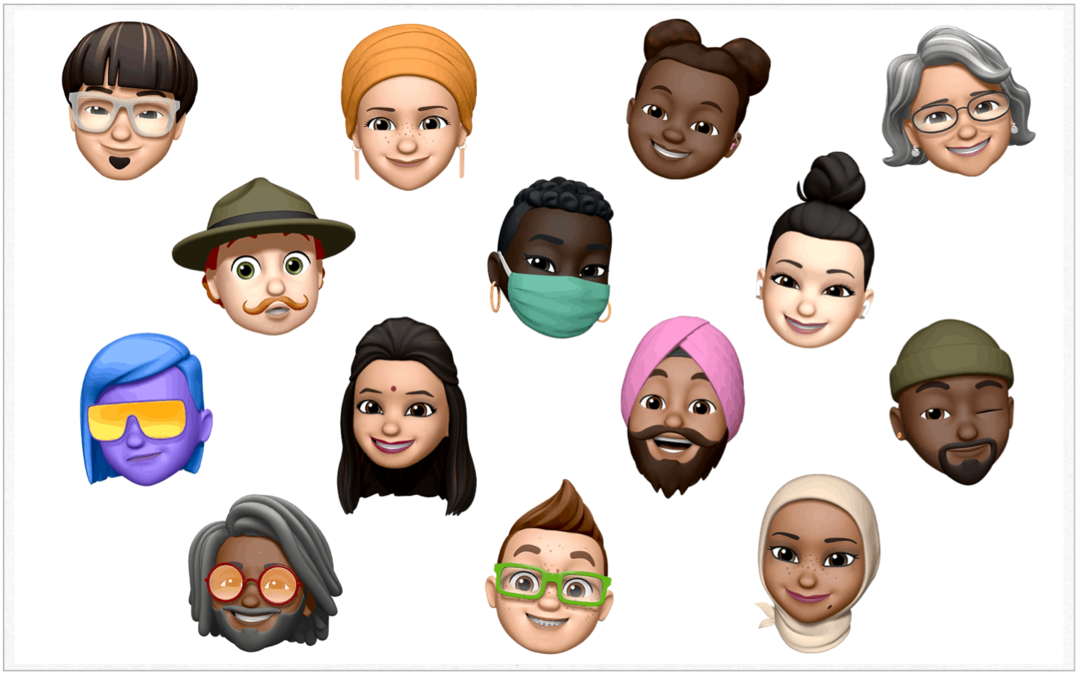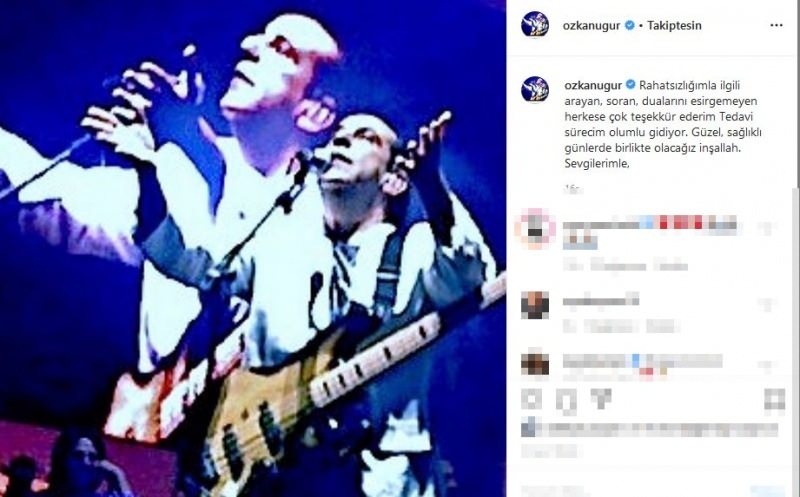Guide för att frigöra Drive Space på Windows 10-datorer
Microsoft Windows 10 Dagens / / March 17, 2020
Senast uppdaterad den

Med våren bara några dagar bort är det en bra tid att rensa upp drivplatsen. Om du kör Windows 10 är här vår guide för att frigöra diskutrymme.
Med våren bara några dagar bort är det en bra tid att tänka på att städa upp din Windows-dator. Om du kör Windows 10 och har lite utrymme ser du på några sätt du kan få tillbaka det.
Ta bort gamla Windows-installationer
Om du uppgraderad från Windows 7 till Windows 10 på en äldre dator och din hårddisk är nästan full, kan du ta tillbaka gigabyte utrymme genom att ta bort mappen Windows.old. Kom bara ihåg att om du uppgraderar till Windows 10 30 dagar för att återgå till föregående version. Så, om det är en oro, se till att inte vara för hastiga med att bli av med det.
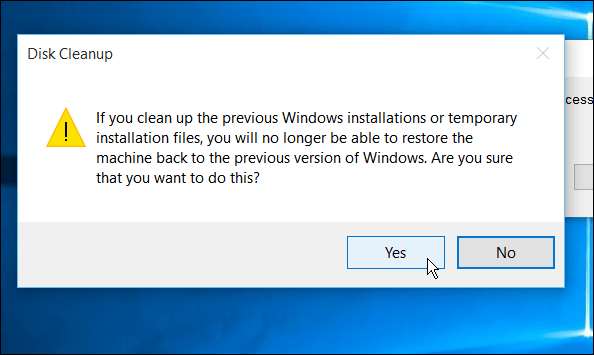
För mer, läs: Uppgradering av Windows 10: Få tillbaka ditt utrymme
Radera appar som du inte längre behöver
Vi alla är skyldiga till detta på våra mobila enheter; vi laddar ner appar, använder dem några gånger och glömmer dem. Samma sak händer med din dator. Att bli av med de appar du aldrig använder kan rensa lite extra utrymme.
I Windows 10 kan du avinstallera traditionella stationära program och Windows Store-appar med. För att göra det, gå till Inställningar> System> Appar & funktioner. Det trevliga med Windows 10 är att det listar apparna i alfabetisk ordning och visar deras storlek.
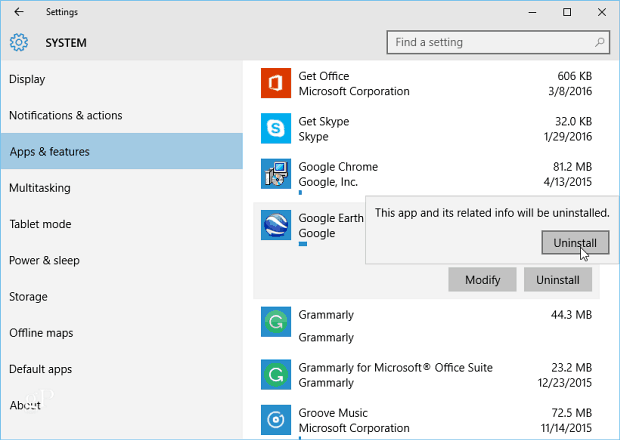
Klicka på alla appar du inte längre använder och välj sedan Avinstallera och bekräfta. Om det är en Windows Store-app kommer den att avinstallera precis som på din mobila enhet. Men traditionella stationära appar kommer fortfarande att ta dig igenom avinstallationsguiden.
Det är också värt att notera att du kan avinstallera Windows 10-appar som kom förinstallerade som väder- eller sportapparna. Men inte alla kommer att lämna villigt. Ta appen Mail och kalender som ett exempel. Det är ganska bra bakat i Windows 10, men du kan använda ett verktyg som CCleaner för att bli av med dem.
Rensa upp filhistorikversioner
Notera: Den här är inriktad på din externa enhet och inte till lokal disk, men ändå värt att granska.
Filhistorik är ett inbyggt verktyg introduceras i Windows 8 och det låter dig återställa filer som du kan ha raderat av misstag eller återställa ett modifierat dokument till en tidigare version. Det är i huvudsak som Apples Time Machine i OS X men för Windows. Du kanske inte vet att du hade det, och läs vår artikel om hur du uppdaterar filhistorik för mer information.
Om du har aktiverat och slut på externt lagringsutrymme kan du rensa gamla versioner. Medan du kan hantera filhistorik lite i appen Inställningar är det bästa alternativet att gå till den traditionella kontrollpanelen.
Träffa Windows Key + X på tangentbordet för att få fram dold makt användarmeny och välj Kontrollpanelen> Filhistorik> Avancerade inställningar.
Därifrån klicka på Rensa upp versioner länk. Sedan kan du välja hur långt tillbaka du vill ta bort versionerna. Du kan ta bort filer upp till två år gamla eller allt annat än de senaste.
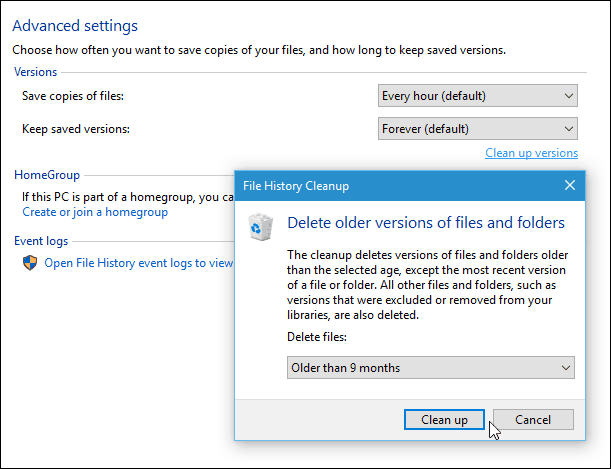
Radera gamla återställningspoäng
Detta tips är inte nytt för Windows 10. Du kan faktiskt göra detta tillbaka i XP, men det är fortfarande giltigt och värt en titt. Om du har aktiverad Systemåterställning i Windows 10, kanske du vill ta bort några av de tidigare punkterna för att få utrymme på enheten.
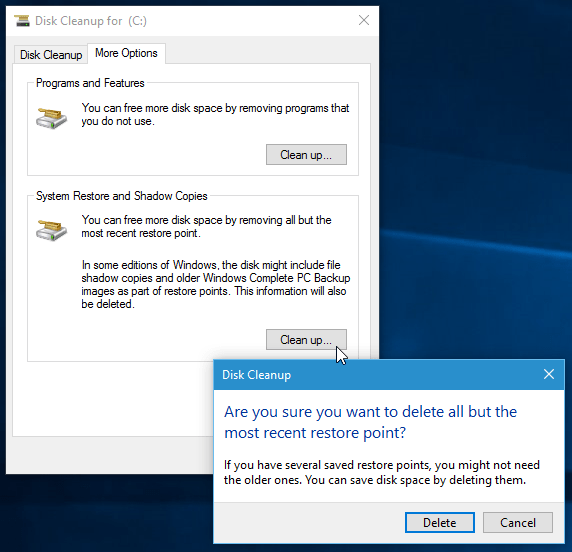
Mer om återvinning av Drive Space i Windows 10
Här är en titt på några andra alternativ du har när det gäller att frigöra diskutrymme:
- Medan de flesta av oss känner till att använda Diskrensning och program och funktioner för att ta bort appar och gratis utrymme kommer Microsoft så småningom att bli av med dessa gamla funktioner istället för Inställningarna App. För mer, läs: Hur man använder Windows 10-inställningsappen för att frigöra diskutrymme.
- Vi behandlade hur man kan få tillbaka ett stort utrymme i det första tipset om att ta bort Windows.old, men kom ihåg att efter en större uppdatering kommer det att finnas diskutrymme tillgängligt för att frigöra. Kolla till exempel ut hur du kan ta tillbaka mer än 20 GB hårddiskutrymme efter Windows 10-uppdateringen.
- Det finns också några anständiga tredjepartsverktyg som kan hjälpa till med att rensa upp diskutrymmet. För mer kolla in vår artikel om gratis verktyg som hjälper till att återta utrymme på Windows.
- Ett bra sätt att inte ens stöta på problem med att ta slut på diskutrymme är att lagra mer av dina data i molnet med hjälp av tjänster som OneDrive, Dropbox och Google Drive. Det låter dig inte bara ha mer öppen lagring på dina lokala diskar, utan du kan också komma åt dina filer var du än har en internetanslutning.
Vilka är några av de sätt du ser till att du har så mycket ledigt utrymme på dina Windows 10-skivor? Lämna en kommentar nedan och berätta om det.